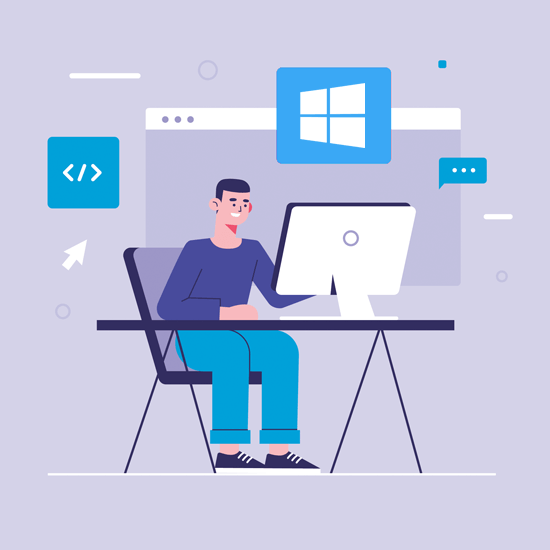Tüm önemli olaylarınızı takip etmek, düzenli kalmak için hayati önem taşır. Sonuçta, iş yerinde bir toplantıyı kaçırırsanız, yalnızca Unuttum , birçok defa. Evliyseniz, karınız yıldönümü yemeğinizi unuttuğunuz için minnettar olmayacaktır. Hayatımızdaki en önemli olayları bile unutmak kolaydır. Unutkanlığın sonuçları oldukça şiddetli olabilir.
Bununla birlikte, olayları hatırlamayı ve planlamayı bizim için kolaylaştırabilecek bir şey var. Bu Outlook.
çok yüksek cpu kullanımı pencereleri 10
Outlook ile şunları bile yapabilirsiniz: renk koordinatı hayatınızdaki önemli olaylar ve kendinizi organize edin. Ancak bu, gelmekte olduğunuz olayların bir bakışta gözden geçirilmesini sağlayan özellik değildir. Bu üretkenlik hizmeti ile görevleri bir yapılacaklar listesi abilir. Yani, o önemli iş toplantısını, doğum günü olayını veya romantik randevuyu bir daha asla yanlışlıkla kaçırmayacaksınız!
Outlook'ta Hatırlatıcı, Takvim ve Kategoriler nasıl kullanılır?
Hayatınızı düzenlemek için Outlook'u kullanma adımları şunları içerir:
- Ekleme veya güncelleme Outlook aracınızda hatırlamak istediğiniz olay - Yeni bir olay eklemek için , sen seçeceksin ' Yeni randevu . ’Güncellemek için, yeni bilgiler eklemek veya bilgileri değiştirmek için mevcut bir randevuyu çift tıklayabilirsiniz.
- Etkinliğinizden ne kadar önce bildirim almak istediğinizi seçme - bir zaman aralığı seçmek için açılır menüden bir seçenek belirleyin ' Hatırlatma 'Menüsü Hatırlatma istemiyorsanız bu listeden' Hiçbiri 'ni seçin.
- Yeni randevular, konu, randevunun yeri ve isterseniz kısa bir açıklama gibi bilgileri girmenizi gerektirir.
- Son olarak randevuyu kaydetmek için kaydet düğmesini seçebilirsiniz. O zaman aracı kapatmakta veya eklemekte özgürsünüz daha fazla etkinlik .
Bu adımların ardından, yapmayı seçtiğiniz herhangi bir randevu size hatırlatılacaktır.
Bu aracı kullanmanın daha fazla yolu var. Örneğin, hangisine öncelik vermeyi de seçebilirsiniz. randevular renkleri kategorize ederek en önemli veya acil olanlardır. Daha düzenli ve estetik açıdan hoş bir randevu listesi oluşturmak için renk kategorizasyon özelliğini de kullanabilirsiniz. Her iki durumda da, görsel insanlar için yararlı ve yararlı bir özellik olabilir.
Aşağıdakileri yaparak bir renk kategorisi ekleyebilirsiniz:

- Başla bir yeni randevu veya mevcut bir randevu .
- 'Seçeneğini seçin Kategorize et ’Ve ardından sunulan renklerden birini seçin.
- Seçtikten sonra Renk Beğendiğiniz bu renk, seçtiğiniz olayın tepesinde hemen bir çubuk olarak görünecektir.
- Bir kez renk kodlu etkinliklerinizi, yaptıklarınızı kaydedebilir ve ardından Outlook programınızdan çıkabilirsiniz.
Renk kategorizasyon aracının bir başka yaratıcı ve yararlı özelliği, önceden var olan renk kategorilerinden herhangi birini yeniden adlandırma yeteneğidir. Bu, ' Kategorize et 'Seçeneğini belirleyin ve' Tüm Kategoriler ’. Oradan, yeni bir renk kategorisi oluşturmayı, önceden ayarlanmış bir renk kategorisini yeniden adlandırmayı, bir kategoriyi silmeyi, önceden ayarlanmış bir kategorinin rengini değiştirmeyi veya bir kısayol tuşu oluşturmayı seçebilirsiniz.
Daha önce de belirtildiği gibi, bu araçlar görsel olarak öğrenen ve çalışan insanlar için faydalıdır. Bu renk kodlarına sahip olmak, mevcut renklere göre sahip olacağınız günün türünü bilmenizi sağlar. Sabahın erken saatlerinde gözleriniz bulanık olduğunda, hemen okumak zorunda kalmamak güzel olabilir.
Dürüstlüğü ve dürüst iş uygulamaları için güvenebileceğiniz bir yazılım şirketi arıyorsanız, 'ten başkasına bakmayın. Müşterilerimize ihtiyaç duydukları yazılım ürünlerinde güvenilir ve tatmin edici bir deneyim sunmayı önemseyen bir Microsoft Sertifikalı Ortağı ve BBB Onaylı bir İşletmesiyiz. Satış öncesi, sırası ve sonrasında yanınızda olacağız.
Bu bizim 360 Derece Yazılım Koruma Garantimizdir. Peki ne bekliyorsunuz? Bizi bugün +1 877 315 1713 numaralı telefondan arayın veya sales@softwarekeep.com adresine e-posta gönderin. Ayrıca bize Canlı Sohbet aracılığıyla da ulaşabilirsiniz.